Όταν εγκαθιστάτε μια εφαρμογή, δεν είναι κάτι το ασυνήθιστο για την εφαρμογή να ζητά συγκεκριμένες άδειες. Εάν κάνετε λήψη μιας εφαρμογής επεξεργασίας φωτογραφιών, θα χρειαστεί άδεια για πρόσβαση στη συλλογή της συσκευής σας. Ωστόσο, όταν βιάζεστε, μπορεί να παραλείψετε να διαβάσετε τη συναίνεση που ζητά η εφαρμογή.
Εάν θέλετε να ελέγξετε ποιες εφαρμογές έχουν πρόσβαση στην κάμερα και το μικρόφωνο της συσκευής σας, ακολουθήστε τα βήματα. Ποιος ξέρει, ίσως έχετε εφαρμογές που έχουν πρόσβαση σε αυτές όταν δεν υπάρχει λογικός λόγος για τον οποίο θα έπρεπε.
Δείτε ποιες εφαρμογές μπορούν να έχουν πρόσβαση στην κάμερα και το μικρόφωνο της συσκευής σας
Τα καλά νέα είναι ότι ο έλεγχος για να δείτε ποια δικαιώματα έχει μια εφαρμογή είναι εύκολος και γρήγορος. Έτσι, ακόμα κι αν βιάζεστε, είναι κάτι που μπορείτε να κάνετε και να ελέγξετε τη λίστα υποχρεώσεων σας.
Ανοίξτε την εφαρμογή Ρυθμίσεις του Android και μεταβείτε στο Απόρρητο, ακολουθούμενη από την επιλογή Διαχείριση δικαιωμάτων. Εκεί, θα δείτε όλους τους διαφορετικούς τύπους αδειών. Για παράδειγμα, πατήστε στην επιλογή κάμερας.
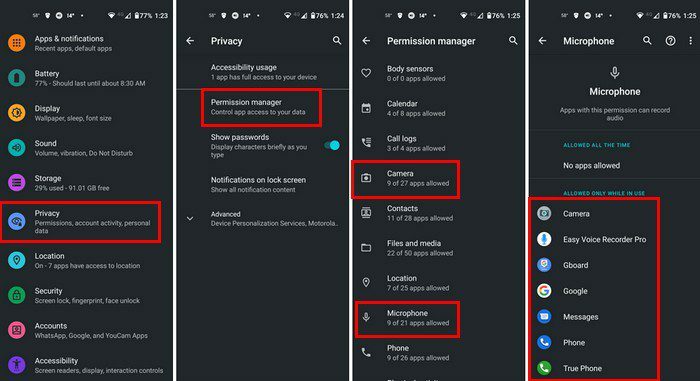
Εκεί θα δείτε μια λίστα με όλες τις εφαρμογές που έχουν άδεια πρόσβασης στην κάμερά σας. Εάν είναι μια εφαρμογή που δεν χρησιμοποιείτε σχεδόν καθόλου, το καλύτερο που μπορείτε να κάνετε είναι να την απεγκαταστήσετε. Εκτός από το ότι η εφαρμογή δεν έχει πρόσβαση στην κάμερά σας, θα ελευθερώσετε επίσης πολύτιμο χώρο στη συσκευή σας.
Ωστόσο, εάν δεν είστε έτοιμοι να αποχωριστείτε την εφαρμογή, μπορείτε να αλλάξετε την άδεια. Για να το κάνετε αυτό, πατήστε στην εφαρμογή και επιλέξτε μια επιλογή από τη λίστα.
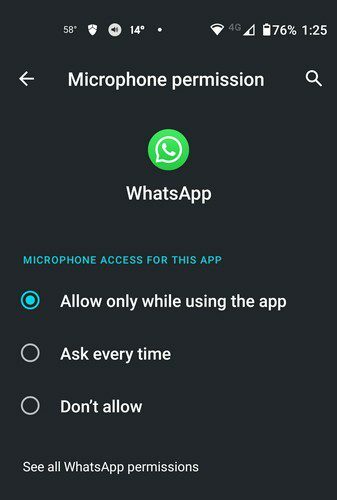
Για να διατηρήσετε την εφαρμογή αλλά να μην της επιτρέψετε να έχει πρόσβαση στην κάμερα ή το μικρόφωνο, απλώς επιλέξτε την επιλογή Να μην επιτρέπεται. Αυτό είναι το μόνο που υπάρχει σε αυτό. Εάν υπάρχει άλλη άδεια που θέλετε να δείτε, απλώς ακολουθήστε τα ίδια βήματα.
συμπέρασμα
Ίσως να μην το σκέφτεστε δεύτερη φορά όταν δέχεστε την άδεια και απλώς να το επιτρέπετε. Αλλά, αν δεν διαβάσετε τα πάντα, δεν ξέρετε σε τι συμφωνείτε. Εάν έχετε αμφιβολίες, ξέρετε πώς μπορείτε να ελέγξετε ποιες εφαρμογές έχουν πρόσβαση σε τι. Εάν δεν αισθάνεστε άνετα με μια άδεια, μπορείτε πάντα να απεγκαταστήσετε την εφαρμογή. Ποια άδεια σας ανησυχεί περισσότερο; Μοιραστείτε τις σκέψεις σας στα παρακάτω σχόλια και μην ξεχάσετε να μοιραστείτε το άρθρο με άλλους στα μέσα κοινωνικής δικτύωσης.